是否经常在打印文档时,目录页显示“错误!未定义书签”?多数人会误以为是文档损坏或打印机故障,反复尝试重新打印却徒劳无功。实际上,这个看似棘手的问题并非硬件或文件本身的问题,而是目录和文档里的内容链接出了问题。只要搞清楚原因,再学会以下技巧,以后打印就再也不怕遇到这种报错了。
一、问题出现原因
出现“未定义书签”错误的核心原因,是文档中的目录采用了“动态链接”形式。当我们在WPS中通过“引用”功能生成目录时,系统会自动建立目录与正文标题的关联——这种关联能让目录在标题修改后自动更新,但也埋下了隐患:如果原始文档被移动、重命名,或目录链接指向的内容被删除,打印时系统无法找到对应“书签”,就会触发报错。
二、解决办法
针对这种情况,最直接有效的解决方法是“断开目录链接”。具体操作分为三步:
①首先用鼠标选中整个目录区域(从目录标题到最后一个页码),确保所有带链接的文字都被高亮选中;
②接着按下快捷键“Ctrl+Shift+F9”,此时会发现目录文字的蓝色下划线消失,这表明动态链接已转为静态文本;
③最后点击“打印预览”,原本的红色报错提示会彻底消失,页码恢复正常显示。
完成这一步后,无论是直接打印还是导出为PDF,都不会再出现书签错误。
三、处理残留报错与目录重建
如果操作后仍有残留报错,可检查是否有未完全选中的目录内容——尤其是多页目录,需确认第二页以后的内容也被包含在选中范围中。若问题依旧,可尝试删除现有目录后重新生成:先删除报错目录,通过“引用”菜单重新插入目录,生成后立即用上述快捷键断开链接,从源头避免链接失效的问题。
此外,日常使用中可提前做好预防:生成目录后及时断开链接(除非需要频繁更新目录);保存文档时将目录与正文放在同一文件夹,避免移动文件时破坏链接路径;导出PDF前先进行打印预览,提前发现并处理潜在的链接问题。
结语
“错误!未定义书签”的打印错误看似复杂,实则是WPS目录链接机制的一个小“特性”。从理解动态链接的原理,到用快捷键断开关联,整个修复过程不过几分钟。掌握这一技巧后,不仅能解决当下的打印难题,更能理解文档排版中“动态”与“静态”的平衡逻辑。下次遇到类似问题时,无需再焦虑地反复尝试,只需一套简单操作,就能让文档回归整洁的打印状态。